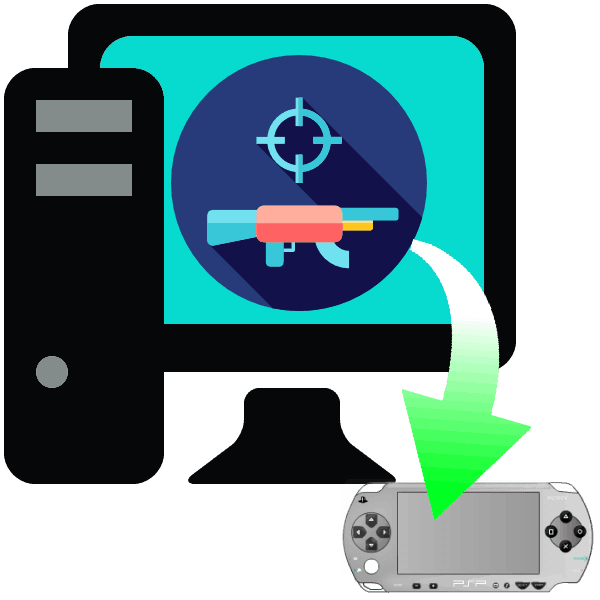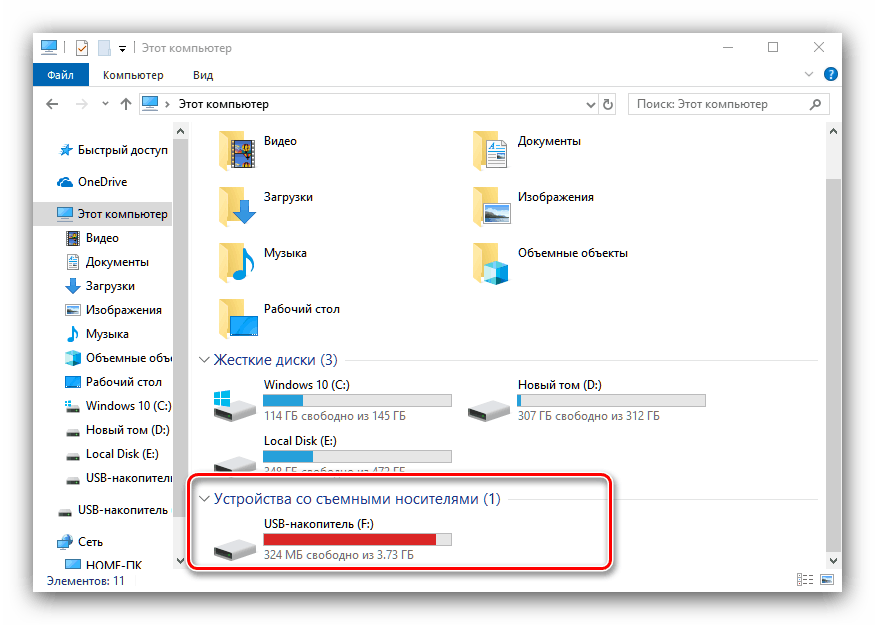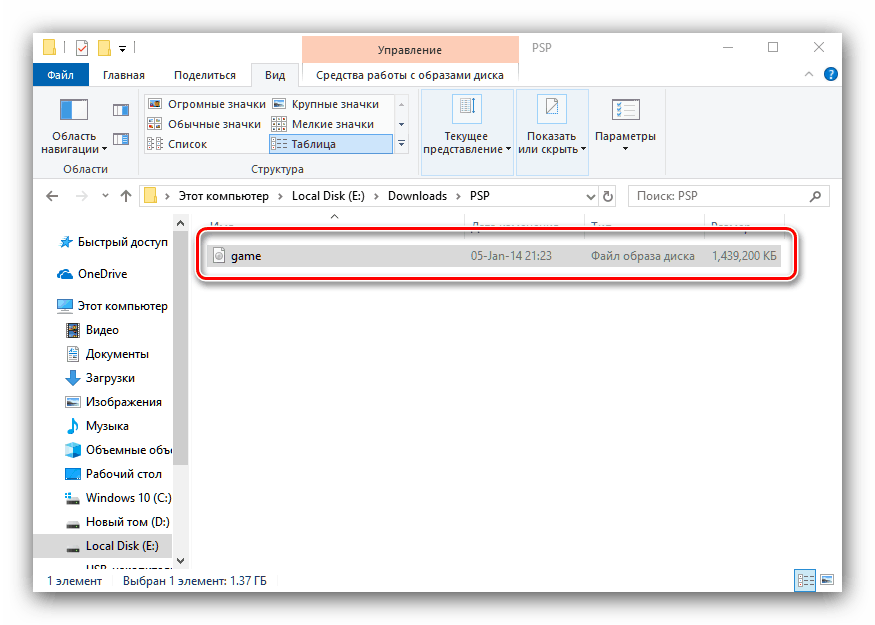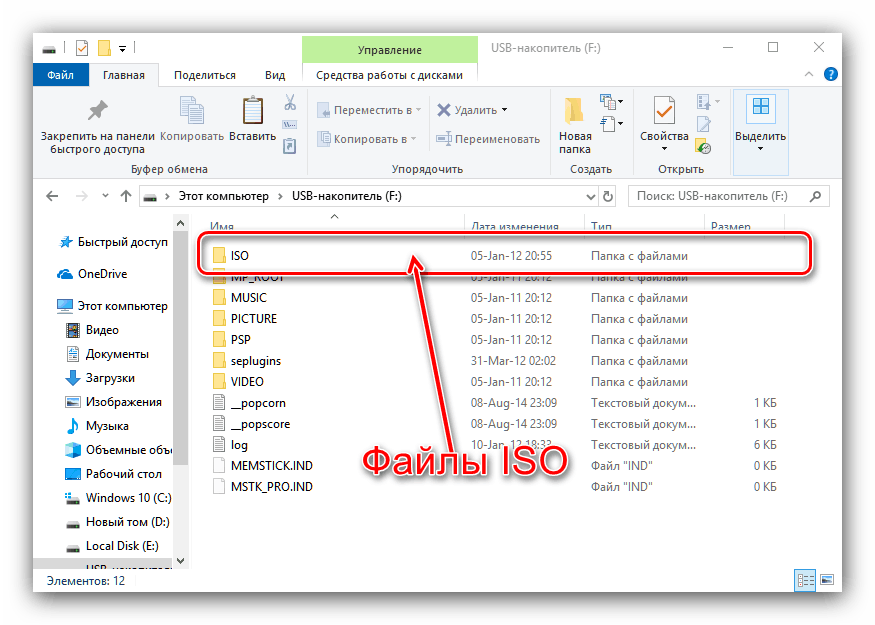Установка ігор на PSP за допомогою комп'ютера
Портативна приставка Sony PlayStation Portable здобула любов користувачів, і до сих пір актуальна, нехай вже і давно не проводиться. Останнє призводить до проблеми з іграми - диски знайти все важче, а від PS Network консоль ось уже кілька років як відключена. Вихід є - можна використовувати комп'ютер для установки ігрових додатків.
Як встановлювати гри на PSP за допомогою ПК
Насамперед змушені розчарувати користувачів, охочих пограти на цій приставці в ігри з комп'ютера - вона навіть на момент виходу володіла малими апаратними характеристиками, тому під цю платформу існує тільки ScummVM, віртуальна машина для запуску квестів 90-х. Подальша стаття буде присвячена установці PSP-ігор з комп'ютера.
Для того щоб встановити гру за допомогою комп'ютера на ПСП, нам знадобляться:
- Сама консоль з модифікованою прошивкою, бажано на базі останнього випущеного ПО, і картою пам'яті Memory Stick Duo об'ємом не менше 2 Гб. Використовувати адаптери Memory Stick Duo під microSD не рекомендуємо, оскільки це погано впливає на стабільність роботи;
- Кабель miniUSB для підключення до комп'ютера;
- ПК або ноутбук під керуванням Windows не нижче Vista.
В якості альтернативи можете використовувати адаптер карт Memory Stick для комп'ютера: витягніть картку з приставки, вставте в адаптер і підключіть останній до ПК або ноутбука.
Читайте також: Підключення карти пам'яті до комп'ютера або ноутбука
Тепер кілька слів про ігри. «Рідні» гри для цієї платформи бажано мати в форматі ISO , Оскільки деякі з тих, що в форматі CSO, можуть не працювати належним чином чи не працювати зовсім. Ігри з PSX повинні бути у вигляді каталогу з файлами і підпапки.
Процедура виглядає наступним чином:
- Підключіть PSP до комп'ютера за допомогою кабелю USB, потім на консолі відкрийте «Налаштування» і перейдіть в пункт «З'єднання USB». Якщо ви використовуєте варіант з адаптером, то пропускайте цей крок.
- Комп'ютер повинен розпізнати пристрій і завантажити до нього всі потрібні драйвера. На Windows 10 процес відбувається майже миттєво, на старіших версіях «вікон» доведеться трохи почекати. Для відкриття каталогу карти пам'яті ПСП скористайтеся «Провідником»: відкрийте розділ «Комп'ютер» і знайдіть підключений девайс в блоці «Пристрої зі знімними носіями».
![Незрозумілий ПСП в Провіднику]()
Читайте також: Додавання ярлика «Мій комп'ютер» на Робочий стіл в Windows 10
- Невеликий нюанс щодо ігор. Нерідко вони поширюються в архівах форматів RAR , ZIP , 7Z , Які відкриваються відповідними програмами . Однак деякі архіватори сприймають ISO як архів (зокрема, WinRAR ), Тому завжди уважно дивіться на розширення файлу. PSX-ігри розпаковувати потрібно обов'язково. Переходьте до директорії, де розміщені гри, потім знайдіть там потрібний ISO-файл або папку з PSX-грою, виділіть необхідний і скопіюйте будь-яким зручним способом.
![Скопіювати з комп'ютера образ гри для ПСП]()
Читайте також: Як включити відображення розширень на Windows 7 і Windows 10
- Поверніться до каталогу карти пам'яті PSP. Кінцева директорія залежить від типу встановлюваної гри. Образи ігор слід переміщати в каталог ISO.
![Папка установки гри на карту пам'яті ПСП]()
Ігри PSX і Homebrew слід встановлювати в каталог GAME, який розташований в директорії PSP. - Після того як всі файли скопійовані, скористайтеся «Безпечним витяганням пристрої» для відключення консолі від комп'ютера.
Детальніше: Як використовувати «Безпечне вилучення пристрою»
- Запускати гри випливає з пункту меню «Гра» - «Memory Stick».
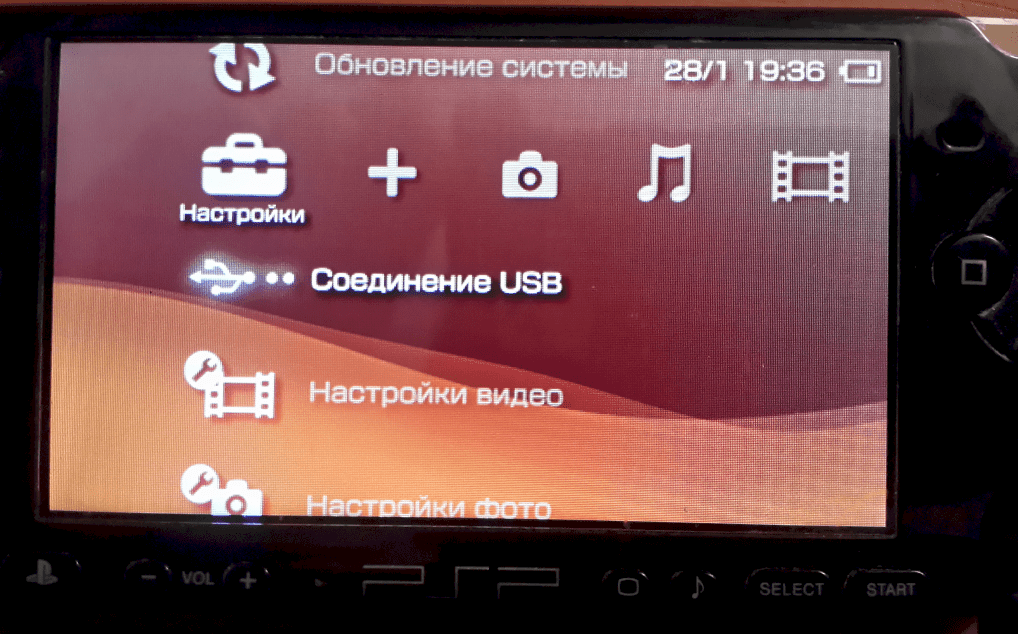
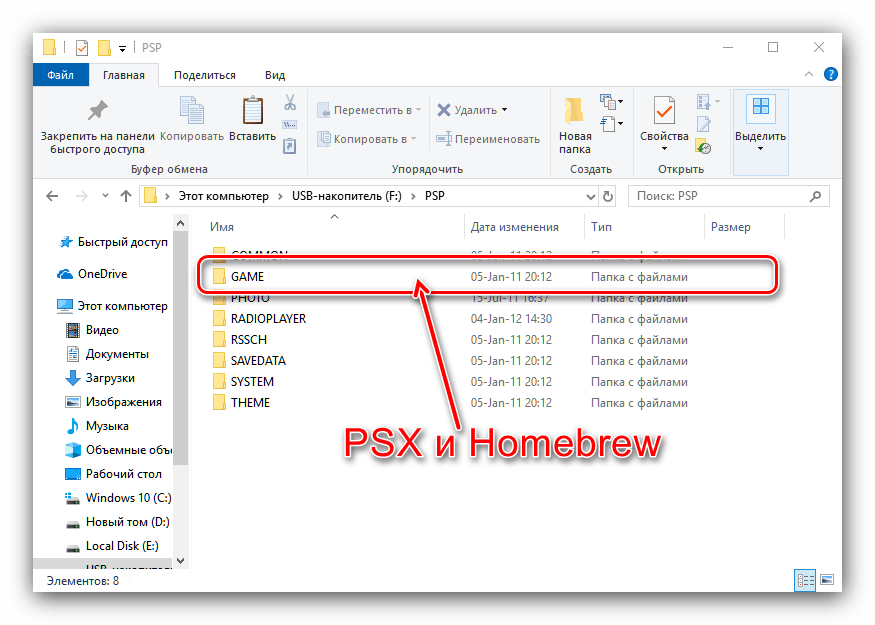
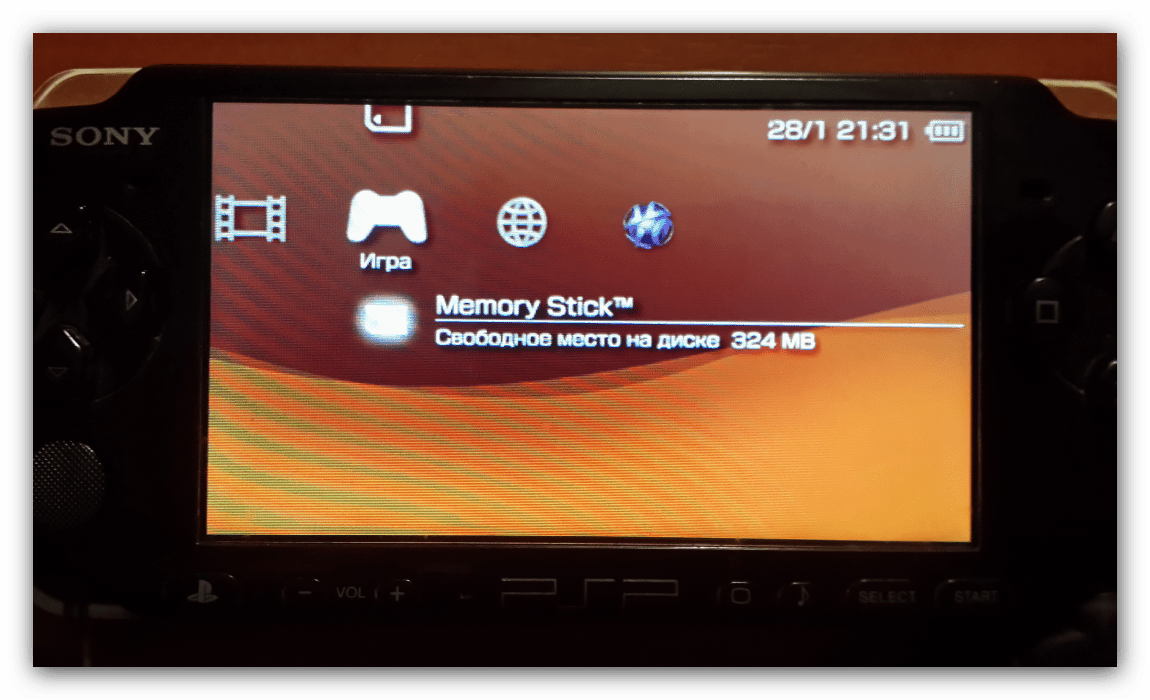
Можливі проблеми та їх вирішення
Приставка не визначається комп'ютером
Досить поширена несправність, яка найчастіше виникає через відсутність драйверів або проблем з кабелем або роз'ємами. Неполадки з драйверами можна вирішити їх перевстановлення.
урок: Установка драйверів стандартними засобами Windows
Також спробуйте замінити кабель або підключати його в інший USB-роз'єм. До слова, PSP не рекомендується з'єднувати з комп'ютером за допомогою хабів.
Скопіював гру, але її не видно в «Memory Stick»
У даної проблеми може бути кілька причин, найчастіша з них - гру спробували встановити на офіційну прошивку. Друга - гра знаходиться в невідповідному каталозі. Також не виключені проблеми з самим чином, картою пам'яті або картрідером.
Гра встановилася нормально, але не працює належним чином
В цьому випадку причина полягає в ISO або, що частіше, CSO-файлі. Ігри в останньому форматі займають менше місця, але стиснення часто порушує працездатність ресурсів, тому рекомендується використовувати повнорозмірні образи.
Як бачите, процедура установки ігор на PSP за допомогою комп'ютера досить проста.